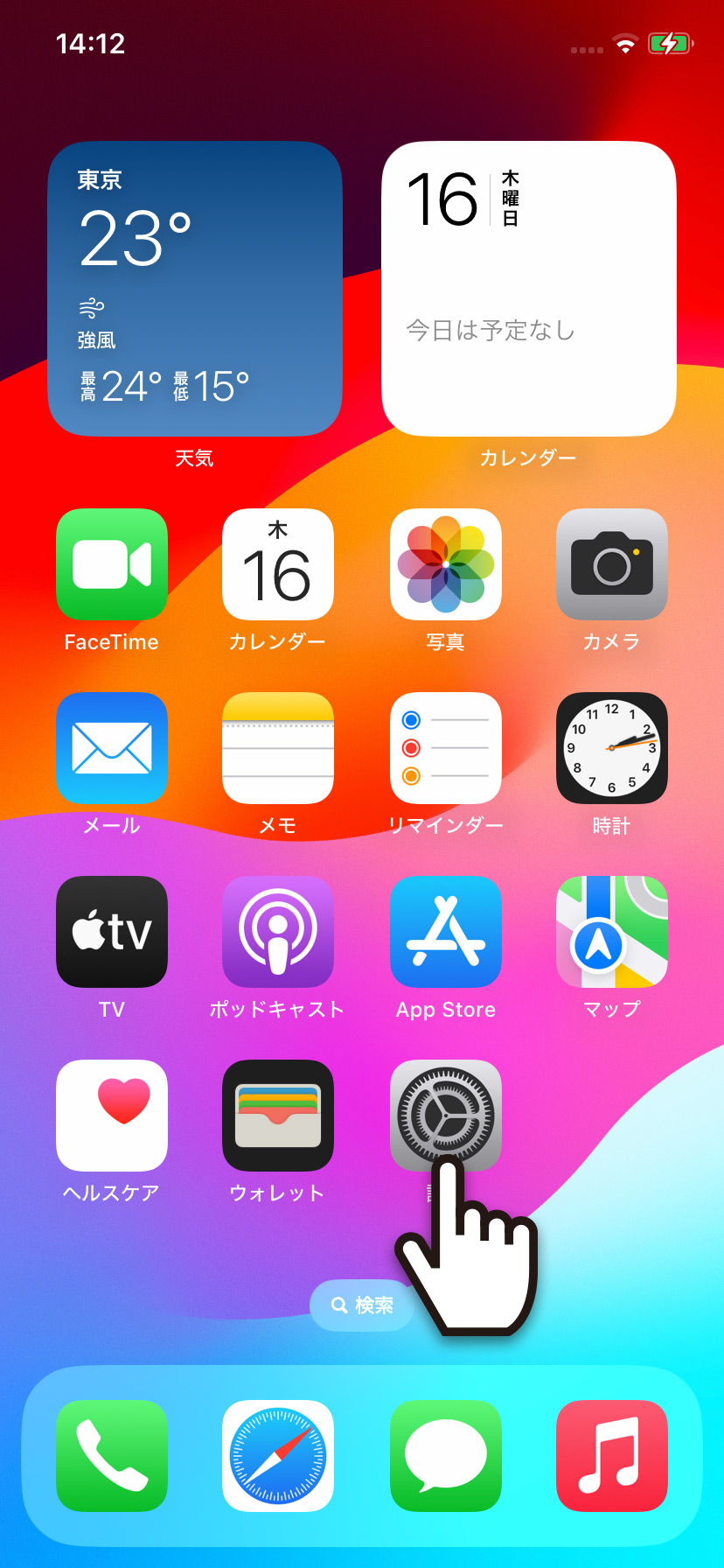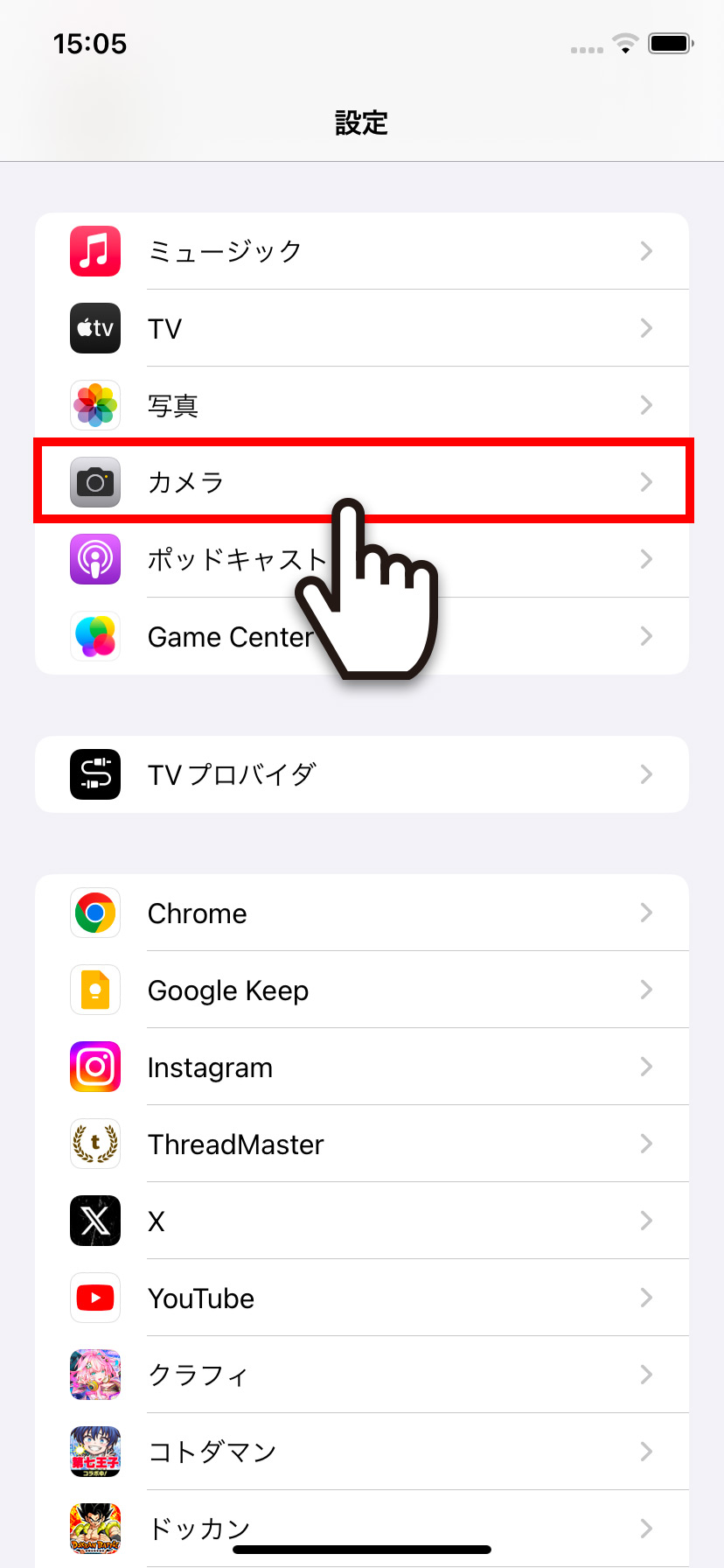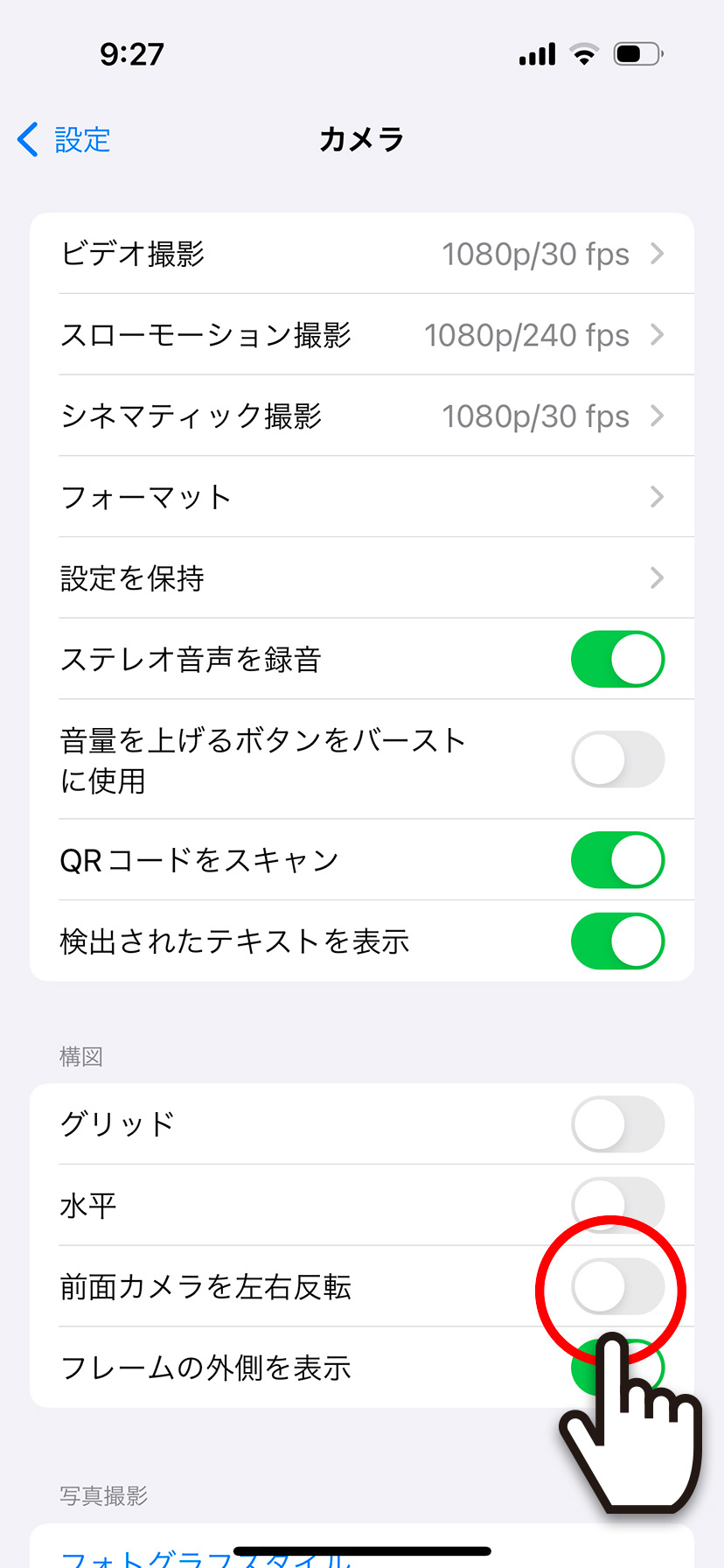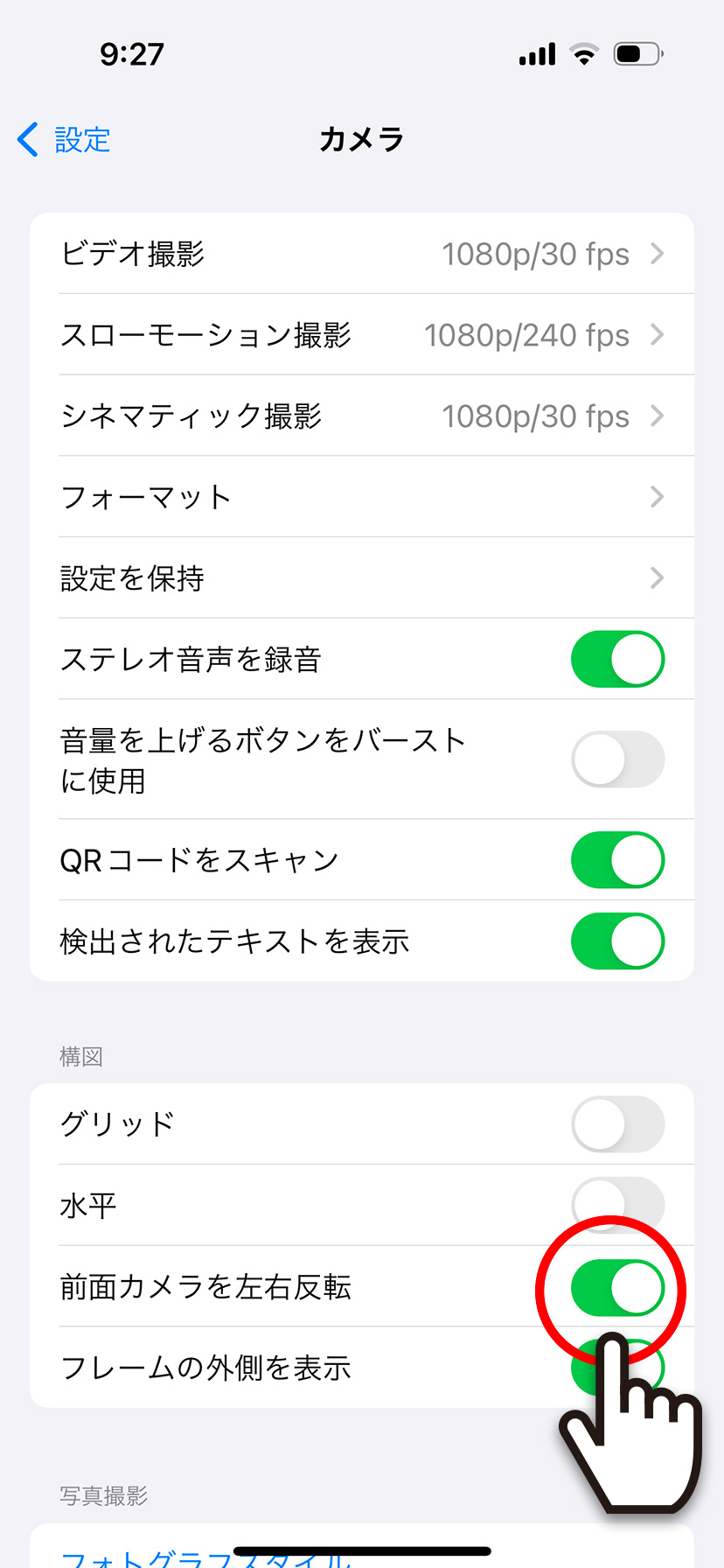【iPhone】 前面カメラ(自撮り)の写真を左右反転にする方法

【iPhone】 前面カメラ(自撮り)の写真を左右反転にする方法
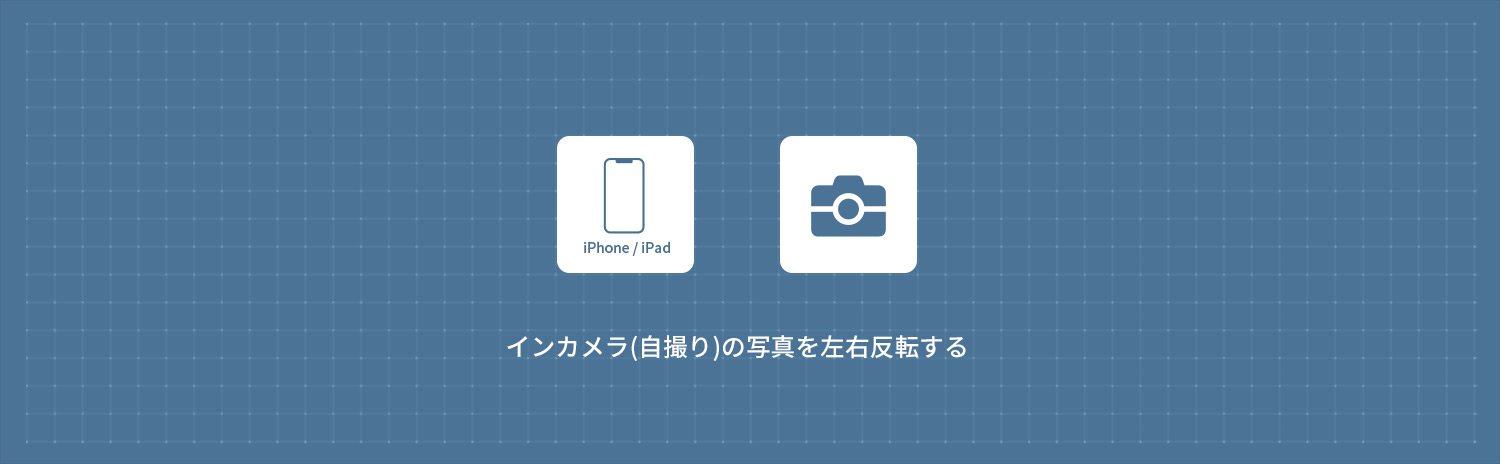
iPhoneの前面カメラ(インカメラ)の写真を左右反転にする方法を解説します。iPhoneの前面カメラで撮影する際に、プレビュー画面で見えるイメージは左右反転して表示されますが、実際に撮影された写真は左右反転しません。「前面カメラを左右反転」をオンにすることで、プレビュー画面と同様に撮影された写真は左右反転した状態で保存されます。デフォルトは「前面カメラを左右反転」機能はオフになってます。
1
前面カメラを左右反転とは?
前面カメラのプレビュー画面は、自分を鏡で見るように左右反転していますが、実際に撮影された写真は自然に見ることができるように左右反転されません。ここでは、前面カメラの左右反転機能をオン・オフにしたケースを見てみましょう。
ホーム画面から カメラをタップしてアプリを起動し、
カメラをタップしてアプリを起動し、 切り替えをタップして前面カメラにします。今回は分かりやすいように、文字が入った写真を前面カメラで撮ってみます。
切り替えをタップして前面カメラにします。今回は分かりやすいように、文字が入った写真を前面カメラで撮ってみます。
前面カメラを左右反転がオフの場合
前面カメラを左右反転がオフの場合は、プレビュー画面では左右反転して表示されますが、撮った写真は左右反転せずに保存されます。
前面カメラを左右反転がオンの場合
前面カメラを左右反転がオフの場合は、プレビュー画面では左右反転して表示されますが、プレビューと同様に左右反転して保存されます。
2
前面カメラを左右反転のオン/オフ
1ホーム画面から 設定をタップして、設定から「カメラ」をタップします。
設定をタップして、設定から「カメラ」をタップします。
2カメラから構図にある「前面カメラを左右反転」を オンにします。
オンにします。
iPhone / iPad
- 【iPhone】 ホーム画面のレイアウトをリセットする・初期状態に戻す方法
- 【iPhone】 キーボードで「ローマ字入力」を追加・設定する方法
- 【iPhone】 キーボードのかな入力を「フリック入力のみ」にする方法
- 【iPhone】 AppleArcadeの無料トライアル登録方法・解約方法
- 【iPhone】 アプリ使用中はコントロールセンターを表示させない方法
- 【iPhone】 低電力モードをオン/オフ(有効/無効)にする方法
- 【iPhone】 Night Shiftモードでブルーライトをカットする方法
- 【iPhone】 写真・画像の切り抜きを作成する方法 (標準アプリ)
- 【iPhone】 iPhone15・iPhone15 Proシリーズの壁紙をダウンロードする方法
- 【iPhone】 ロック画面の壁紙をランダムに表示する方法